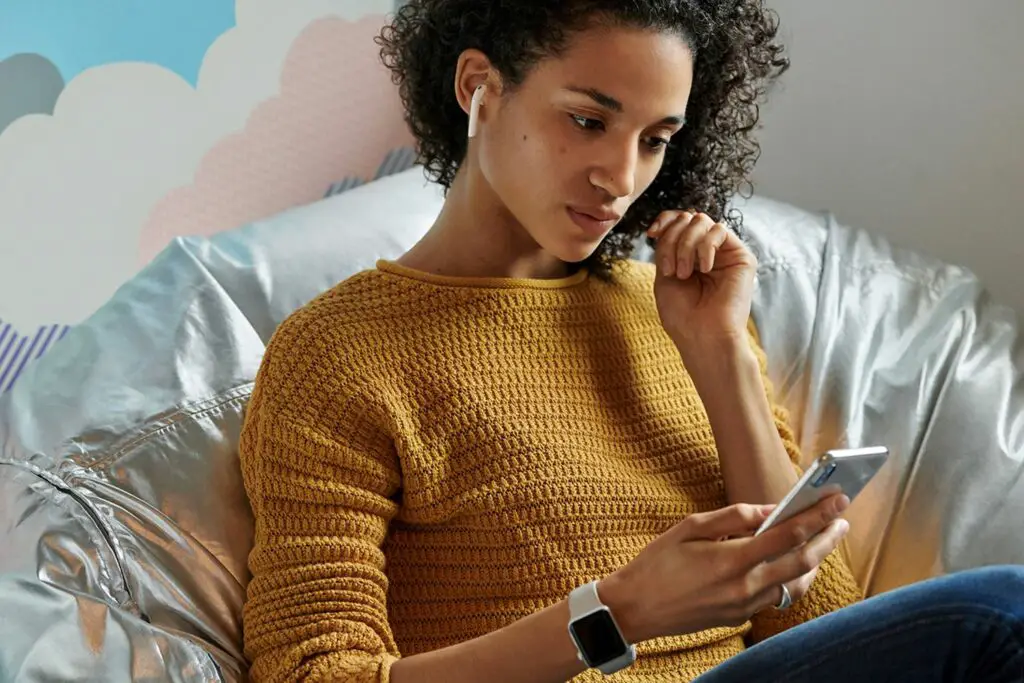
Vad du ska veta
- Stäng av läget för låg ström först; det är ofta den skyldige.
- Ladda sedan Airpods i en till två timmar.
- Andra lösningar inkluderar kalibrering av ljudet, avstängning av equalizerinställningar och kontroll av volymbegränsningskontroller.
Den här artikeln täcker nio sätt att felsöka och åtgärda AirPods volymproblem. Dessa felsökningstips gäller för AirPods, AirPods 2 och Airpods Pro.
Hur fixar du låg volym på AirPods
Dessa AirPod-felsökningssteg är mestadels snabba och enkla. Prova var och en och se om det löser dina ljudproblem. Om inte, gå vidare till nästa potentiella lösning.
-
Höj volymen på iPhone. Det finns ingen volymkontroll på AirPods, så du måste lita på din iPhone för att ställa in ljudnivån. Det här är ett bra ställe att börja på eftersom det är lätt att förbise.
-
Stäng av läget för låg effekt. Om iPhone är i lågeffektläge kan det påverka vissa icke-kritiska system, vilket kan få ljudet att spela upp med en lägre volym än vanligt. Stäng av den och använd dina AirPods med din iPhone i standard strömläge.
-
Se till att AirPods är laddade. Om AirPods har ett mycket lågt batteri kan de gå fel. Fyll på batterierna i en eller två timmar och testa sedan ljudet igen.
-
Stäng av alla EQ-inställningar. De flesta av EQ-inställningarna gör att ljud som spelas upp via AirPods låter tystare, även de med Booster i namnet. Det är bäst att stänga av EQ.
-
Stäng av funktionen Volymbegränsning. IPhone har en valfri volymbegränsningsfunktion för ditt hörselskydd som täcker telefonens maximala volym något lägre än dess verkliga maximala uteffekt. Om AirPods inte är tillräckligt höga stänger du av Volymgränsen för att återställa det saknade ljudet.
-
Kalibrera ljudet mellan iPhone och AirPods. Det är möjligt att telefonen och AirPods har två olika förståelser för vad minsta och högsta volym ska vara. Så här fixar du det: Det här händer inte ofta, men omkalibrering av ljudnivåerna tar en minut eller två, så du bör prova det ändå.
- När du spelar musik via dina AirPods, vrider du iPhone-volymen hela vägen.
- Inaktivera Bluetooth.
- Spela musik så att den kommer ut ur iPhone-högtalaren och vrid sedan iPhone-volymen hela vägen igen.
- Aktivera Bluetooth och anslut AirPods igen.
-
Se till att båda öronsnäckorna är inställda på samma volym. Du kanske har konfigurerat iPhone-tillgänglighetsinställningarna för att spela öronsnäckorna på olika nivåer. Så här ändrar du det:
- Gå till iPhone inställningar.
- Välj Tillgänglighet.
- Bläddra ner till Hörsel avsnittet och välj Ljud / Visual.
- Se till att skjutreglaget är balanserat, med knappen i mitten mellan L och R.
-
Koppla ihop AirPods med iPhone. Detta kan ibland lösa problem med AirPods eller med andra Bluetooth-enheter i allmänhet. Innan du parar ihop dina enheter igen, gå in i telefonens Bluetooth-inställningar, tryck på den inringade i bredvid AirPods och välj sedan Glöm den här enheten.
-
Rengör AirPods. Om inget av ovanstående förslag löste ljudproblemet kan öronsnäckorna behöva rengöras ordentligt. Eftersom AirPods tillbringar mycket tid i dina öron tenderar de att täckas av öronvax. Om du ser uppbyggnad kan noggrann rengöring göra en märkbar skillnad.
Vanliga frågor
- Finns det ett handsfree-sätt att justera AirPods volym? Ja. Om din andra generationens AirPods eller AirPods Pro är ihopkopplad med din iPhone, använd ett Siri AirPod-röstkommando som «Hej Siri, gör volymen högre.»
- Jag har bara ett AirPod-volymproblem med Music-appen. Vad kan jag göra för att fixa det? Det kan finnas ett problem med specifika Apple Music-appinställningar. Öppna inställningar > musik och säkerställa EQ och Ljudkontroll slås av.
- Jag har fortfarande problem med alltför tysta AirPods. Vad kan jag göra? Kontakta Apple Support eller boka ett Apple Store-avtal. AirPods kan vara defekta. Var noga med att nämna alla felsökningssteg du har provat.